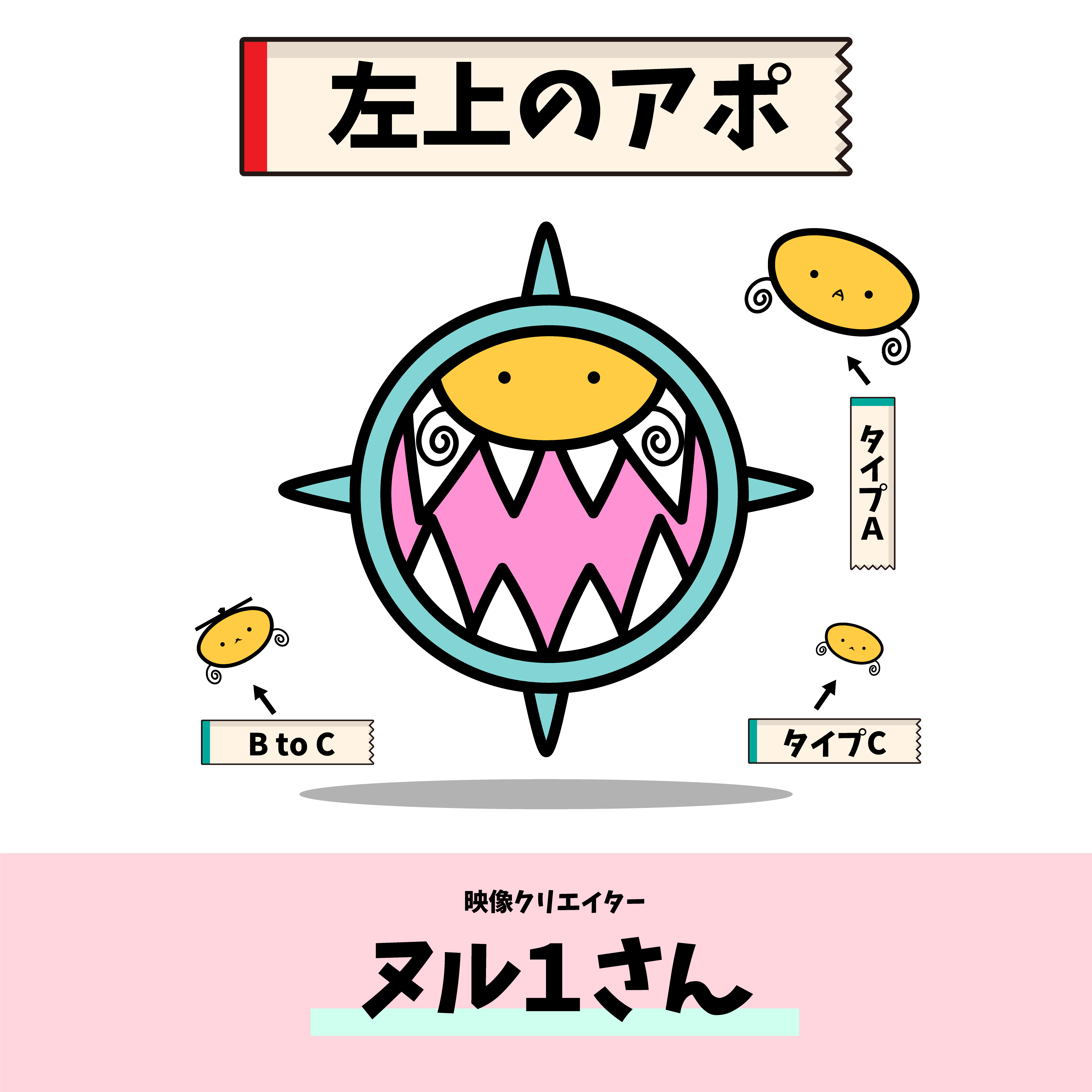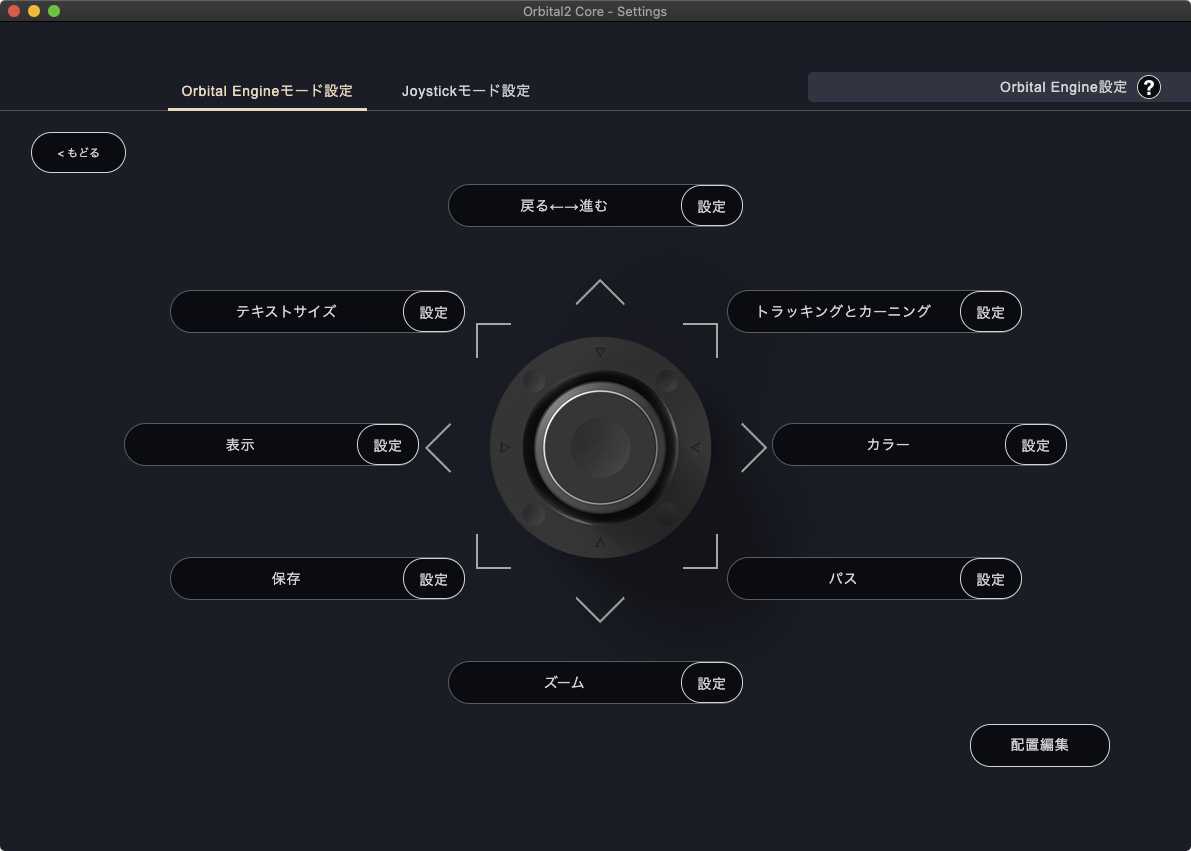【 デザイナー : いとくに 】ワンアクションで「フルアウトライン」を実現!アクションを複数登録して、ヒューマンエラーを軽減!

イラレ歴6000日のフリーランスデザイナーです。前職でDTPデザイナーとして19年ほど印刷物に携わりました。2020年4月、僕がお金を払ってイラレを教えさせてもらう『イラレの逆コンサル』を開催。
Youtubeチャンネル『イラレの湯』ではイラレTipsを配信中。
Twitterでは映像クリエイターが知らないかもしれないイラレTipsをつぶやいています。
Twitter:いとくに /イラレ歴6500日 /イラレの教育 /動画広告
YouTube:イラレの湯
映像・WEB・紙、それぞれを活かした総合的な企画・提案・制作を行っています。
印刷物が好きなのでDTPデザイナーの道に進みましたが、今は紙と映像とWebを絡めて全体の広報を考えながらクライアントと一緒に作っていくのが楽しいので、パッケージで提案するようにしています。
デザイン制作ではキャラデザイン、会社案内、チラシ、WEBサイトなどの制作をさせていただいています。
最近では、amity_senseni著作の書籍『iPadクリエイティブ』で執筆協力させていただきました。
映像制作では、企業様の動画広告やリクルート映像などの制作に携わさせていただいております。
PCではAdobe社のIllustrator、Photoshop、Indesign、XD、Premiere Pro、AfterEffectsを使用しております。iPadではProcreateやコンセプト、Goodnotesを主に使用しています。
撮影ありのデザインだと、まずはディレクションして『作る目的』や『ターゲット』に沿ったアイデアをiPadでバーっと思いつくだけ書き込みます。それを整理して軸となる方向性を決めます。次に参考となる素材をWEBで集めてデザインアイデアをラフ書きしていきます。
ラフ書きはiPadの無限キャンバスが可能なアプリ(コンセプト)を使用し、効率的でストレスなく書き込める方法をとっています。そこからPCで本格的なデザインに入っていきます。
文字原稿は『約物の全角統一』や『ですます調』などの物件ごとのルールに沿った文字整形を行ってから流し込みます。写真撮影がある場合、レイアウトデザインでカメラマンとロケハンし本撮影。撮影後に写真をレイアウトに配置し微調整をしてデザイン提出というのが基本的な流れですね。
様々なコンテンツが必要になりますが、異業種でクリエイターチームを組んでいるので協力し合いながら切磋琢磨しています。
山ほどあります!! 信頼できる仲間がいるのでグラフィックデザインを活かした面白い映像を作りたいと思っています。チームにはマーケターやカメラマン、映画で活躍する音響技師、本物の和尚(※)さんがいてくれるのでやれることはたくさんあると思っています。
※同級生が和尚さんなのでモデルをお願いしたり、撮影場所の提供をしていただいております。
あとはデザインアプリの教育がしたいですね。以前、僕がお金を払ってイラレを教えさせてもらう『イラレの逆コンサル』というイベントを行ったのですが、それが本当に面白くて。僕が教えた人が将来どんな作品を作るのか考えただけでワクワクします。
MacBook pro 2019 16インチがメイン機種で、アイデアはiPad pro2018で書き込んでいます。画像のレタッチではIntuos5を使っていますね。magic mouse2、magic keyboardも愛用していて、データによってWindowsも使います。
<MacBook pro 2019のスペック>
ストレージ:2TB
プロセッサ:2.4 GHz 8コアIntel Core i9
メモリ:64 GB 2667 MHz DDR4
グラフィックス:AMD Radeon Pro 5500M 8 GB
Intel UHD Graphics 630 1536 MB
プロファイルを作るのにある程度の時間が必要ですが、登録した後は触る度に作業効率化に繋がっていると感じることができました。
画像や映像で拝見した時は軽量なイメージでしたが、実際に持ってみるとズシっとしていて安定感がありました。ジョイスティックを押し込むとまた別の機能が使えるのも面白いと感じましたね。2本指で回す時の感触も好きです。デザインを考えている時にグリグリ回すとなんだか落ち着きます。
「初めて使用した時」
左手デバイスは初体験でしたが、スタッフの方が丁寧に指導してくださり不具合が出た時もすぐ対応していただけるので導入し易かったです。最初は操作も難しいのですが、使っていたらすぐ慣れていきますね。
「使い込んだ時」
ツールと複雑なアクションの両方を登録できるので効率化に繋がるのが目に見えてわかりました。机に向かう時間を減らせたので考える時間が増えて作品にも良い影響は出ていると確信しています。
ジョイスティックの触り心地がとても良いのも、ストレス軽減で精神的に良いと感じましたね。
まずはテキストやカラー、パスなどの使用頻度の高いツールをリストアップしました。元々Illustratorでアクションを作っていたブレンドオプションなども入れましたね。あと、自分が仕事でミスをしないように複数のアクションが一括で出来るようにしました。
上記ブレンドオプションは、①ブレンドオプション → ②ブレンド → ③ブレンド拡張という流れで作ります。
ブレンド結果が思ったようにならなければ①のブレンドオプションに戻ることになるので、この3つを割り当てるだけでかなり便利になりました。
複数のソフトを使うため、プロファイルによってリングのカラーを変えられるのが、今どのプロファイルを使っているかが一目瞭然で分かり易かったです。
機能としても、拡大縮小やアンドゥ・リドゥなどがスティックを回すことで感覚的にできるのでとても良かったです。
自分の中で決まったデータ加工の順番があるのですが、それもアクションを複数登録することで簡単にできるので助かりました。
Flat Ring設定で『フルアウトライン』というものを登録しました。
印刷物は印刷会社へ渡すためにアウトライン化することも少なくありません。その際、隠しているオブジェクトやロックの解除をしておかないとアウトライン化の抜けが出てしまいます。その一連のアクションを登録することによって一括で全文字のアウトライン化が簡単になります。ヒューマンエラーも減らすことができるので、印刷物のデザイン初心者の方にもこの設定はお勧めですね。
Illustrator中級者以上の方はもちろん、初心者の方でも登録項目次第でかなりの効率化ができます。
効率化とともにミスを防ぐことがやはり大きいですね。
作業を効率化しアイデアを思考する時間を増やすことができるので、より良い作品が生まれるのではないかと感じています。
では、ワクワクするクリエイティブライフを楽しみましょう!!
▼ いとくにさんのオリジナルプロファイル
「Adobe Illustrator」にて、お使いいただけるプロファイルをご提供していただきました!
Macをお使いの方は
こちら
※クリエイターの方からいただいたプロファイルのみを配布しているため、OSやキーボード配列によってはプロファイル配布がないものもあります。
ご了承ください。